电脑密码忘了怎样办,图文详细说明电脑开机密码忘记了怎样处理
由于网络安全的知识普及,很多人为了电脑数据的安全或者出于保护自己隐私的原因,对自己的电脑设置的开机密码,但是有时时间久了,连我们自己都忘了。那电脑的密码忘记了应该怎么才能够进入到系统里面?下面,小编给大家准备了电脑开机密码忘记了的处理教程。
为了电脑的安全,很多人设置系统启动密码,设置开机密码,设置磁盘驱动器密码。但是设置密码一段时间后电脑的忘记开机密码就是相当头疼的事情了。这也是很多电脑用户不愿意设置这些密码的原因。下面,小编给大家聊聊电脑开机密码忘记了的处理技巧。
电脑开机密码忘记了怎么解决
到了输入密码的界面,首先按键盘中的ctrl"+"alt+U",运用两只手协调同时按这三个按键,可以清掉输入密码的过程,密码不用填,直接确定就行了。
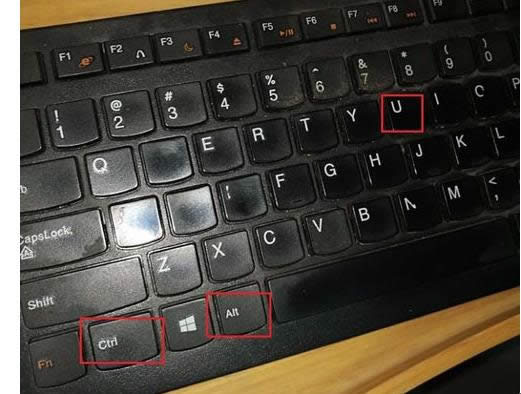
忘记密码示例1
每次开机都这样操作太麻烦,我们打开菜单中的“控制面板”,点击“控制面板”。
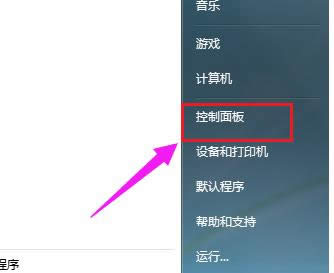
忘记密码示例2
在大图标中找到“用户账户”这个按钮,用鼠标左键单击打开用户账户。

忘记密码示例3
运用超级管理员重设一个密码,这个可以不用输原来的密码,所以不必担心忘记原来密码。
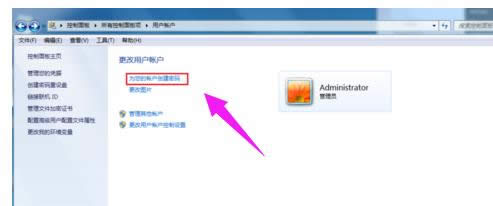
电脑密码示例4
输入自己想好的新密码,要记牢哦!还可以在提示内容处输入提示自己的关键字词。点击“创建密码”。
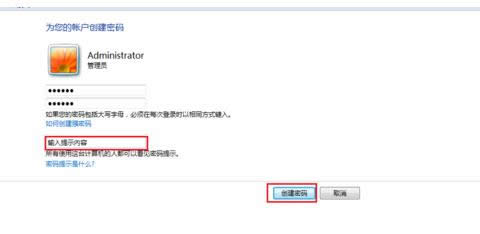
开机密码示例5
一个新的密码就创建完成了,原来的密码已经被换成这个了,账户密码保护中。
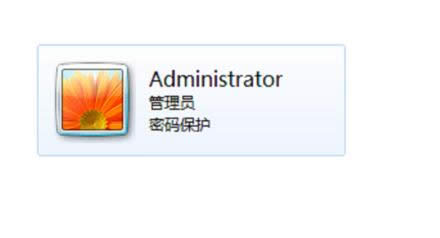
忘记密码示例6
还可以通过命令行修改密码,在运行里输入cmd就可以打开“命令提示符”工具。
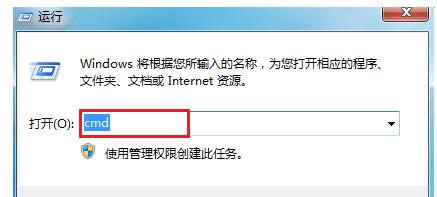
开机密码示例7
在cmd里面首行输入“net user”中间有个空格。按一下回车键,就可以设置您的新密码了。
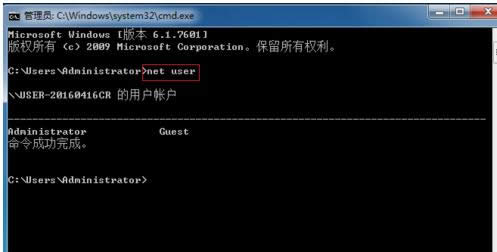
开机密码示例8
以上就是电脑开机密码忘记了的处理技巧。
……
下载win7系统应用使用,安卓用户请点击>>>win7系统应用
下载win7系统应用使用,IOS用户请点击>>>IOS win7系统应用
扫描二维码,直接长按扫描哦!


















